Случается так, что на ноутбуке перевернулся экран. Как вернуть обратно и сложно ли это сделать? Такими вопросами чаще всего задаются пользователи лэптопов. Но в этом явлении нет ничего страшного. Если это произошло, не спешите звонить мастеру и не впадайте в панику.
Попробуйте собственными силами исправить это недоразумение. Рекомендации в этой статье актуальны для Windows 7, 8 и 10.
Причины
Операционная система Windows имеет множество настроек, о которых пользователь даже не догадывается. Что делать, если внезапно перевернулся экран на ноутбуке? Как вернуть обратно и почему это произошло? Дело в том, что одной из «скрытых» настроек системы является поворот изображения до 270 градусов.
Перевернуть картинку можно самостоятельно, но бывает так, что Windows дает сбой и выводит изображение на монитор в перекрученном виде. Существуют несколько причин, почему все-таки перевернулся экран на устройстве.

Как повернуть экран монитора
Такое случается из-за невнимательности пользователя. Включение «горячих клавиш», отвечающих за поворот экрана (Ctrl+Alt + стрелка), случайно приводит к подобным последствиям. Проблемы с программным обеспечением также становятся причиной переворота экрана. Если это случается, то, возможно, требуется диагностика ноутбука, которая поможет устранить причину перевернутого изображения.
Еще причиной этого явления становятся вирусы. Ориентация с альбомной на книжную меняется, если ноутбук поражен. Что делать, если по причине вирусов на ноутбуке перевернулся экран? Как вернуть обратно изображение? Во-первых, необходимо проверить компьютер антивирусной программой; во-вторых, восстановить систему; в-третьих, переустановить Windows.
Действия
Если перевернулся экран на ноутбуке, как вернуть обратно изображение? Существуют способы, как исправить неполадку. Картинку можно перевернуть обратно с помощью «горячих клавиш», обычными настройками установленной ОС и переворотом в программном обеспечении видеокарты. Все эти методы являются эффективными и решают проблему быстро и без помощи специалиста.

Как перевернуть
Что делать, если перевернулся экран на ноутбуке? Как вернуть обратно изображение? Помимо «горячих клавиш» переворот картинки возможен с помощью настроек ОС. Для Windows 7 и 8 актуальны следующие решения проблемы.
Пользователю на пустом поле рабочего стола следует нажать правой кнопкой мыши и выбрать строку «Разрешение экрана». Должно открыться меню с различными параметрами. Найдите графу «Ориентация». Выберите альбомную ориентацию или другую, в случае нестандартных настроек, и сохраните изменения.
Для операционной системы Windows 10 существует несколько способов изменения ориентации. На значок «Пуск» (рабочий стол) нажмите второй кнопкой мыши и выберите «Панель инструментов» и «Настройка разрешения экрана». Установите альбомную ориентацию и нажмите «Применить» и «Сохранить изменения». Еще один способ, который актуален для десятой версии операционной системы.
На рабочем столе следует нажать второй кнопкой мыши, найти строку «Параметры экрана». В появившемся системном меню установите альбомную ориентацию, которая является стандартной для всех версий, и сохраните изменения.

Теперь пользователи знают, что делать, если на ноутбуке перевернулся экран. Как вернуть обратно с Windows 10, если данная ОС устанавливается на ноутбуки, которые соединяют в себе функции планшета и компьютера? В этом случае убедитесь, что устройство имеет акселерометр. Он отвечает за автоповорот экрана в зависимости от того, в каком положении находится ноутбук. Такая функция есть в современных смартфонах и планшетах.
Настройка в видеокарте
Что делать, если на ноутбуке перевернулся экран? Как вернуть обратно? Windows 7 и более поздние версии операционной системы предусматривают возможность настроек экрана с помощью видеокарты. Если в ноутбуке установлена производителем дискретная видеокарта, значит, она имеет собственное программное обеспечение.
Именно видеокарта отвечает за вывод изображения на экран устройства, поэтому если он перевернулся, следует посмотреть ее настройки. Если видеокарта от производителя AMD, на поле рабочего стола нажмите 2-й кнопкой мыши и выберите AMD, найдите строку «Общие задачи дисплея» — «Повернуть рабочий стол». Примените изменения и сохраните.
Если видеокарта установлена от производителя NVIDIA, нажмите, как уже было описано, вызовите настройки, выберите «Дисплей» — «Поворот дисплея». Далее установите необходимую ориентацию. Как видите, проблему переворота экрана легко решить самостоятельно и без помощи со стороны.

«Горячие клавиши»
Что делать, если перевернулся экран на ноутбуке? Как вернуть обратно правильную ориентацию изображения быстро? Для этого существует простой способ «горячих клавиш». Этот вариант подойдет для современных операционных систем Windows 7,8,10. Нажмите комбинацию кнопок Ctrl+Alt+ стрелка влево, вниз, вправо, вверх в зависимости от направления.
Такая комбинация может не сработать на некоторых ноутбуках из-за того, что отсутствуют соответствующие настройки.
Источник: fb.ru
Как повернуть экран на 90 градусов в Windows 10: горячие клавиши
Функция переворота экрана на ноутбуке может оказаться полезной в том случае, если пользователь работает с фотографиями или текстовыми файлами в формате pdf, а также со схемами и чертежами нетрадиционного формата. Настроить эту опцию не сложно, но о ее существовании знает лишь небольшое количество пользователей.
Зачем на ноутбуке функция переворота экрана
Пользователи часто не знают, как на виндовс 10 перевернуть экран. Тем не менее, эта функция может пригодиться по многим причинам, например:
- изменить ракурс, с которого нужно смотреть на фотографию или рисунок;
- посмотреть под другим углом на текст на русском или иностранном языке;
- увидеть что-либо в зеркальном отражении.
Обратите внимание! Чаще всего разворот применяется в том случае, если пользователь выполняет профессиональную обработку фотографий или других изображений в программах Photoshop или CorelDraw.
Также эта функция может понадобиться в том случае, если пользователь получил по электронной почте изображение неправильного формата (например, перевернутое), а программа обработки и редакции изображений по каким-либо причинам не работает должным образом. В этом случае, чтобы посмотреть графическое изображение, пользователю нужно сделать разворот экрана, а потом вернуть экран к первоначальным настройкам.

Разворот экрана — не сложная операция
Иногда, например, при попадании в операционную систему вредоносного вируса, некоторые функции экрана начинают работать некорректно. В этом случае ракурс просмотра фотографий и других изображений может измениться самостоятельно, без ведома пользователя. В этом случае также необходимо вернуть первоначальные настройки экрана, воспользовавшись любым из предложенных ниже вариантов.
В целом функция разворота экрана не является опцией первой необходимости. Однако иногда использовать ее все-таки нужно. Изменить параметры можно самостоятельно, не обращаясь для этого в сервисный центр. С выполнением простой операции легко справится даже начинающий пользователь ноутбука.
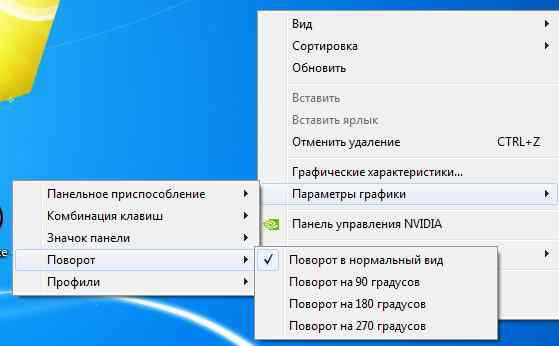
Функция разворота может понадобиться при работе с фотографиями
Если все-таки необходима помощь специалиста, и выполнить разворот самостоятельно никак не получается, можно установить на ноутбук программу TeamViewer, позволяющую дистанционно управлять работой операционной системы, и позвонить в сервисный центр. Программа дает специалистам по ремонту и настройке компьютеров удаленный доступ к устройству, и она поможет дистанционно получить сервисную помощь.
Обратите внимание! Если пользователь решил восстановить все настройки, заданные по умолчанию, разворот экрана снова изменится.
Как перевернуть экран на ноутбуке Windows 10 с помощью комбинаций клавиш
Чтобы повернуть экран на 90 градусов (Windows 10), горячие клавиши можно использовать любые. Пользователь настраивает нужную комбинацию на собственное усмотрение. Чтобы изменить настройки с использованием этого метода, пользователю необходимо:
- Зайти в настройки.
- Выбрать функцию, в которой можно настроить горячие клавиши.
- Присвоить выбранной комбинации клавиш функцию «Поворот экрана».
- Сохранить изменившиеся настройки, нажав соответствующую кнопку.
Важно! Комбинацию клавиш можно выбрать любую. Главное, чтобы к ней не были привязаны другие опции, иначе выполнить операцию уже не получится.
Также, перед тем как настраивать горячие клавиши самостоятельно, есть смысл попробовать использовать стандартное сочетание кнопок. У большинства стационарных компьютеров и ноутбуков одновременное нажатие клавиш «Alt + Ctr» в сочетании со стрелками позволяет изменить разворот дисплея. С нажатием на каждую стрелку из четырех экран поворачивается в какую-либо сторону, пользователь выбирает нужное ему положение и сохраняет его.
Следует иметь в виду, что далеко не все производители ноутбуков закладывают в память своих устройств горячие клавиши. Поэтому, если стандартные комбинации не срабатывают, нужно настроить их самостоятельно (например, «Hp + Alt»).
Обратите внимание! Все горячие сочетания клавиш, которые пользователь настроил самостоятельно, желательно записывать на листе бумаги или заносить в память компьютера или ноутбука, чтобы не забыть их.
Преимущество этого способа состоит в том, что его можно использовать в том случае, если по какой-либо причине (например, повреждение компьютера вредоносной программой) мышка не работает, и зайти в настройки с ее помощью невозможно.
При помощи горячих клавиш можно не только разворачивать экран в любую сторону, но и выполнять другие операции. Например, можно менять настройки Интернета, менять язык и интерфейс, создавать файлы и папки, а также выполнять большое количество операций в Майкрософт Ворд.
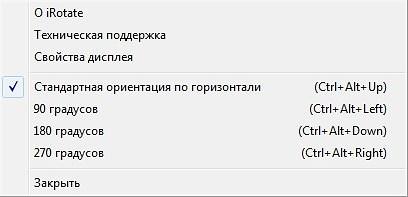
Для выполнения операций можно использовать разные сочетания клавиш
Недостаток этого метода заключается в том, что комбинации горячих клавиш нужно запоминать или записывать. Также этот способ может не сработать в том случае, если какая-либо из клавиш компьютера механически повреждена.
Что делать, если комбинация кнопок не поворачивает экран
Если пользователь не знает, как повернуть экран в Windows 10 на 90 градусов, а при помощи комбинации кнопок на клавиатуре ничего не меняется, можно попробовать другие способы. Например, попытаться использовать следующие варианты:
- настроить ориентацию экрана в программах управления видеокартой;
- развернуть экран через управление параметрами настроек.
Оба способа отличаются быстротой и срабатывают практически всегда. Именно их чаще всего используют специалисты сервисных центров при решении проблемы обратившихся к ним пользователей.
Обратите внимание! Изменение параметров экрана через настройки ноутбука Lenovo или Аcyc проще, чем через управление видеокартой.
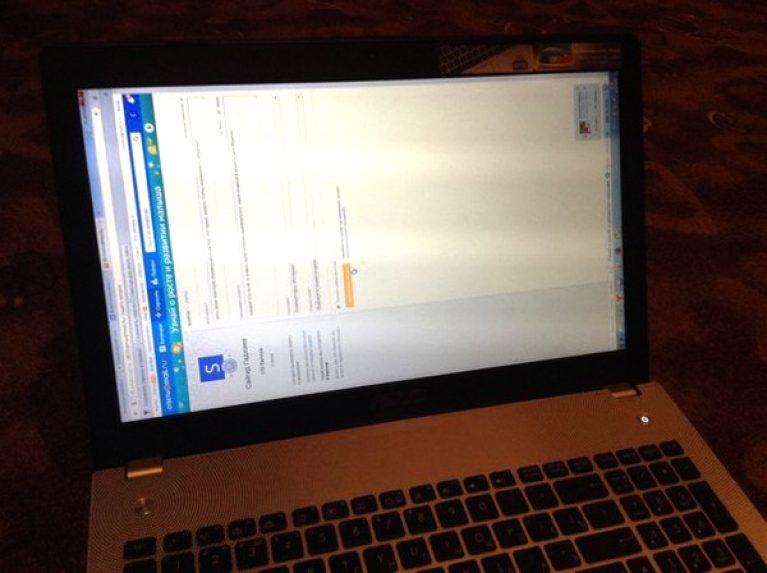
Если один способ не работает, можно попробовать другие варианты
Настройка ориентации экрана в программах управления видеокартой
Чтобы использовать этот способ, необходимо в первую очередь установить и обновить видеодрайвера. Если компьютер самостоятельно предлагает обновление, не стоит отказываться от этого.
Важно! Во время обновлений видеодрайверов ни в коем случае нельзя выключать компьютер, потому что это может привести к сбоям в его работе. Следует дождаться, когда завершится полный цикл и только потом можно выключать устройство и пробовать поменять настройки экрана (то есть сделать переворот).
Чтобы изменить разворот экрана этим способом, необходимо:
- Открыть панель управления.
- Найти значок видеокарты.
- Зайти в настройки, найти пункт «Изменение конфигурации экрана».
- Выбрать поворот на 90 градусов (отзеркалить) и сохранить получившийся результат.
После этого экран должен развернуться. Если ничего не получилось, возможно, требуется переустановить видеодрайвера, так как в их работе произошел сбой. Также можно попробовать поменять конфигурацию монитора через параметры. В большинстве случаев этот способ самый подходящий.
Изменение ориентации с помощью настроек драйвера графики
Если экран на ноутбуке перевернулся, как исправить обратно в Windows 10, знают далеко не все пользователи.
Важно! После изменения настроек драйвера графики необходимо нажать кнопку «Сохранить». Если этого не сделать, положение экрана не изменится.
Настройка через параметры
Если пользователь не знает, как перевернуть экран и правильно настроить дисплей на ноутбуке Windows 10, можно настроить все через параметры. Это сделать легче, чем наладить поворот экрана горячими клавишами Windows 10. Для выполнения операции необходимо:
- Открыть «Пуск».
- Выбрать параметры.
- Зайти в настройки экрана.
- Выбрать разворот.
- Нажать на «Повернуть на 90 градусов».
- Сохранить изменившиеся настройки.
Необходимо иметь в виду, что в некоторых случаях после сохранения настроек ничего не меняется, система продолжает работать с тем же разворотом монитора.
Обратите внимание! Если изменений не произошло, несмотря на то, что все было выполнено строго по инструкции, необходимо перезагрузить компьютер. Как правило, после перезагрузки системы положение монитора меняется, и все начинает работать правильно.
У некоторых версий операционной системы вместо пункта «Повернуть экран на 90 градусов» в выпадающем списке при изменении настроек появляются «Выбрать портретную или альбомную ориентацию». В этом случае, чтобы переворачивать экран рабочего стола, портретную ориентацию нужно сменить на альбомную.
Одновременно можно настроить желаемое разрешение экрана. Для просмотра фотографий разрешение может быть небольшим, но для профессиональной обработки изображений его нужно увеличить. При работе с фотошопом в некоторых случаях экран может переворачиваться самопроизвольно.
Если мышь работает нормально, можно изменить настройки при помощи контекстного меню, которое вызывается левой кнопкой мыши. Для этого необходимо кликнуть по любому свободному полю, на котором нет ярлыков. Откроется контекстное меню, в котором нужно уже правой кнопкой нажать на пункт «Разрешение экрана».
Открывшееся меню поможет изменить ориентацию экрана и настроить его разрешение. Для этого следует поменять формат с портретного на альбомный.
Важно! Этот способ подойдет пользователю в том случае, если на рабочем столе есть свободное, не занятое ярлыками, место, иначе вызвать контекстное меню не получится.
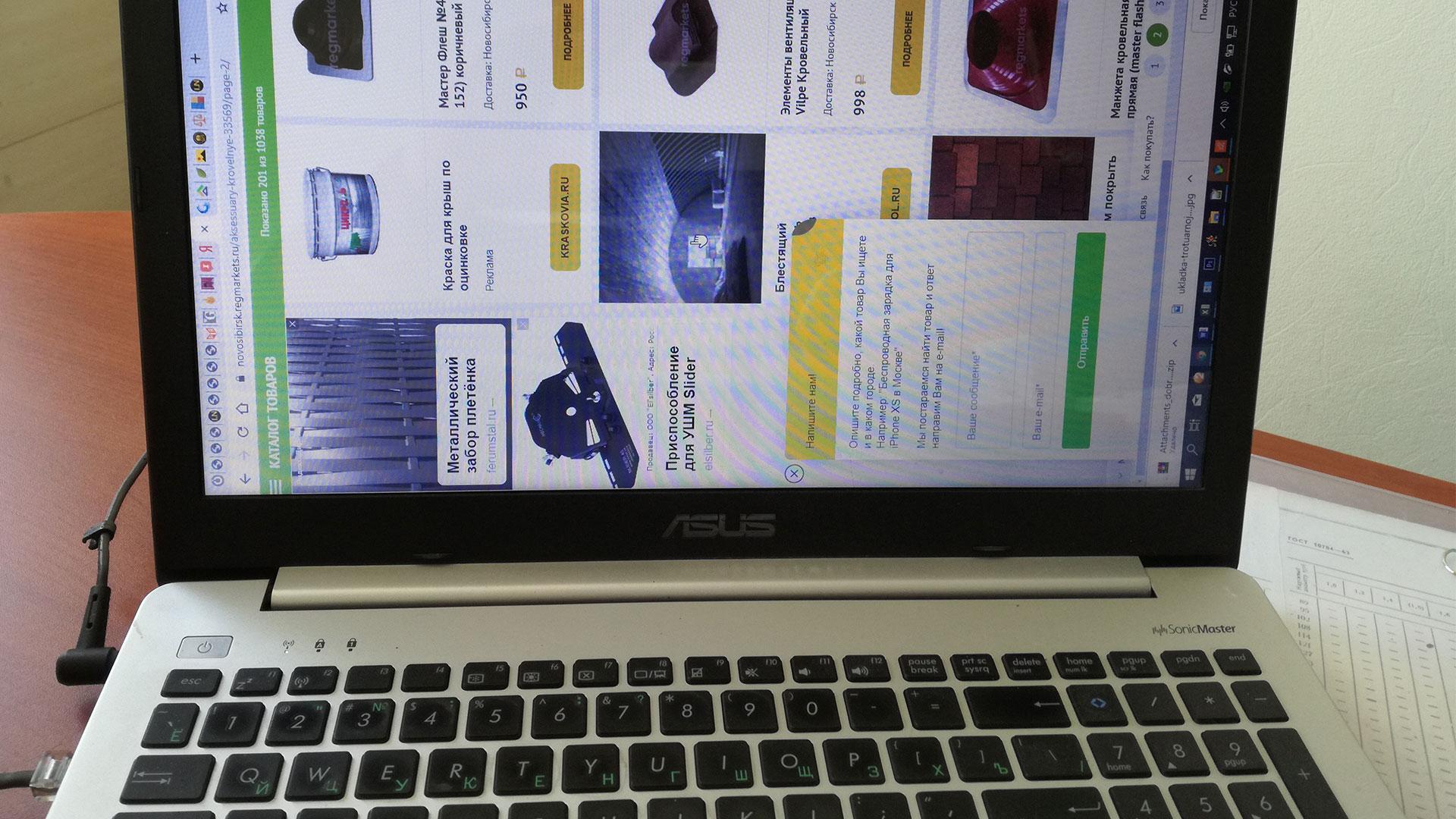
Можно настроить переворот через параметры
Можно использовать различные способы поворота рабочего экрана на девяносто градусов. Пользователь может выбрать любой метод настроек ориентации монитора в зависимости от того, что удобнее в конкретной ситуации (например, сочетание горячих клавиш, если мышка не работает). Если поворот уже не нужен, можно легко вернуть исходное положение, проделав обратную операцию. Главное — запомнить параметры настроек, тогда не придется обращаться за помощью к специалистам, чтобы развернуть дисплей.
Источник: mirinfo.ru
Восстановить нормальную ориентацию, или что делать, если на ноутбуке перевернулся экран
Пользователь иногда может столкнуться с таким сюрпризом: он открывает ноутбук, собираясь поработать, на секунду отвлекается, а вернувшись, обнаруживает – ориентация экрана изменилась.
Сейчас разберемся, что делать, если на ноутбуке перевернулся экран, и почему так иногда получается.
Причины, почему экран мог изменить положение

Чаще всего переворот объясняется элементарной причиной: пользователь случайно что-то нажал и не заметил. Но ему при этом кажется, будто он ничего не делал. Таким образом, главной причиной выступает невнимательность.
Кроме того, эта ситуация может возникнуть, если:
- в систему попали вредоносные программы (ноутбук заражен вирусами);
- в программном обеспечении произошел сбой.
Иногда бывает достаточно перезагрузить ноутбук, и все становится на свои места. И, разумеется, нужно почистить гаджет от вирусов. Путь самый простой, но он не всегда решает проблему.
Горячие клавиши для переворачивания экрана

Следующим советом, что делать, если ноутбук перевернул экран, будет такой: нужно воспользоваться горячими клавишами.
Перевернуть экран, возвратив его в исходное положение, можно, взяв на вооружение комбинацию клавиш. Вот они: ctrl + alt + стрелка в нужную сторону.
Так можно вернуть дисплей в нормальное положение на большинстве самых распространенных моделей ноутбуков:
Здесь все просто: если требуется развернуть изображение вниз ногами, вверх головой – то жмите указанную комбинацию и одновременно стрелку вниз. Требуется разворот влево-вправо – соответственно, используйте правую и левую стрелки. Теперь вы знаете, что делать, если на ноутбуке перевернулся экран.
Переворот в настройках графики

Если у вас операционная система Windows, попробуйте поработать с настройками графики. Первое, что необходимо сделать, – щелкнуть мышкой по любому месту рабочего стола (конечно, правой кнопкой). Откроется меню.
Следующий шаг – выбираем пункт «Параметры экрана» (либо, в разных версиях Windows, – «Разрешение экрана»). Высветится картинка, где будет предложено выбрать необходимую ориентацию экрана (так же, как при печати – «альбомная» или «книжная»).
Гаджет выберет нужные настройки, после чего изображение развернется соответствующим образом.
Если вы работаете с Windows 10, то после нажатия картинки с символом ОС следует щелкнуть по иконке «Параметры» (она выглядит как шестеренка). После этого активируется раздел «Система».
Если ваша операционка – Windows 7, то названия пунктов меню (последовательно) будут выглядеть так:
- «Пуск»;
- «Панель управления»;
- «Экран»;
- «Настройка параметров экрана».
Как перевернуть экран на ноутбуке на Windows?
Что делать, если ноутбук перевернул экран (у вас установлен любой Windows)? Можно пойти по пути чуть более сложному, «залезть» в панель управления системой, поработать с видеокартой. У вас должны быть скачаны подходящие драйверы, чтобы карта работала.
Если вы уже проработали путь с выбором «ориентация экрана», но результат вас не удовлетворил, если почему-либо пользоваться горячими клавишами кажется вам неудобным, то вы можете попробовать предпринять следующие действия.
Шаги должны быть такими:
- Воспользовавшись панелью управления, зайдите в настройки видеокарты.
- Выберите панель управления видеокартой.
- Убедитесь, что карта в рабочем состоянии.
- Переходите в графический адаптер.
- Заходите в подпункт меню «Общие задачи дисплея».
- Выберите «Перевернуть рабочий стол».
- Теперь разворачивайте изображение так, как вам удобно, и дайте ноутбуку команду выполнить ваши распоряжения, нажав «ок».
Для видеокарты «Интел» существуют некоторые нюансы. Настраивать систему с помощью этой видеокарты будем так: нажмем на правую кнопку мыши. Увидим разные пункты, выберем «Параметры графики».
Далее нужно нажать «Поворот». Теперь остается выбрать размер. Пользуясь настройкой, можно без проблем повернуть изображение на 900, на 180 или 2700.
Разворот экрана при помощи специальных программ

Если вам не хочется возиться с изучением разных способов разворота ноутбука, разбираться с этим вопросом самостоятельно, то можно скачать либо приобрести специальную программу, которая сама все сделает.
Программы позволяют не только выполнить разворот в нужную сторону, но и настроить дисплей так, чтобы он стал максимально удобен вам для работы (просмотра фильмов, игр, обработки фото и видео, чтения – нужное подчеркнуть).
Три наиболее любимые пользователями программы – это:
- iRotate;
- EEE Rotate;
- Pivot Pro.
Первую легко скачать с официального сайта бесплатно. Программа подходит для всех ОС. Даже старинная XP не «возмущается», когда пользователь запускает эту программу. Она хорошо совместима с любыми версиями Windows.
Немаловажно и то, что программа беспроблемно контактирует с любыми видеокартами, даже с капризной «Интел». Хотите развернуть экран вашего гаджета на 90 или 180 градусов? Пожалуйста, скачивайте iRotate, и она сама внесет необходимые изменения.
EEE Rotate тоже заслуживает уважения. Она также бесплатна, тоже хорошо сочетается с разными операционными системами. Несомненный плюс программы – небольшой размер. Она не будет перегружать память устройства, тормозить его привычную скорость работы. Программа предусмотрена для работы именно на ноутбуках.
Особенность – позволяет разворачивать экран при помощи горячих клавиш.
Последняя в списке программа – Pivot Pro – также имеет немало положительных отзывов. Она тоже разрешена к бесплатному скачиванию, также разрешает работать с горячими клавишами. Принципы эксплуатации просты и понятны для пользователя, не обладающего специальными знаниями или опытом по работе с настройками ОС. Особенность: меняет не только ориентацию дисплея, но и цвет, глубину и другие параметры. Если есть сеть, то можно запустить программу на нескольких мониторах одновременно.
Как перевернуть экран на macOS?

MacOS – система, которую устанавливает на свои гаджеты компания Apple. Имеет свои особенности: для нее подходят далеко не все программы, предназначенные для использования на других ОС.
Как действовать, если у вас MacOS? Последовательность работы такова:
- Выберите пункт «Системные настройки».
- Щелкните «Дисплеи».
- Откройте настойки дисплеев.
- Щелкните «Поворот» справа и определите, как будете поворачивать изображение: в какую сторону, на сколько градусов.
- Щелкните команду «Подтвердить».
Можно поменять также ориентацию встроенного экрана Mac. Открыв «Системные настройки», далее следует нажать одновременно «Монитор» и клавиши «Option» и «Command». Вы увидите на экране новый параметр, при помощи которого будете менять разворот изображения.
Если вы внезапно обнаружили, что ваш ноутбук решил «подшутить» над вами и развернул экран по собственному желанию, не стоит пугаться. Погоняйте вирусы, проверните операцию с горячими клавишами, перезагрузите «железного друга».
Если эти действия не дали нужного результата – скачайте себе программку для разворота экрана. Один из указанных способов точно поможет. Но если никакого эффекта вы так и не увидели – несите ноутбук в мастерскую. Без специалиста здесь точно не обойтись.
Источник: notebookrating.ru